Paano malutas ang isang tunog na problema sa isang Mac
May -Akda:
Roger Morrison
Petsa Ng Paglikha:
2 Setyembre 2021
I -Update Ang Petsa:
1 Hulyo 2024

Nilalaman
- yugto
- Bahagi 1 Paggamit ng mga simpleng solusyon
- Bahagi 2 Suriin ang mga aparato
- Bahagi 3 I-reset ang PRAM
- Bahagi 4 I-install ang pinakabagong bersyon ng OS X
Kung mayroon kang problema sa pagdinig ng tunog o pagpili ng isang aparato sa pag-playback sa iyong Mac, mayroong ilang mabilis na pag-aayos na maaari mong subukan bago ka pumunta sa Genius Bar. Ang pag-plug in at unplugging headphone ay karaniwang sapat upang maiayos ang mga bagay. Maaari mo ring i-reset ang iyong PRAM upang malutas ang maraming mga problema sa tunog. Sa wakas, ang pag-install ng pinakabagong bersyon ng OS X ay maaaring malutas ang mga problema na sanhi ng mga pagkakamali ng system.
yugto
Bahagi 1 Paggamit ng mga simpleng solusyon
- I-restart ang computer. Minsan ang isang simpleng pag-reboot ay sapat upang malutas ang mga problema sa tunog. Dapat palaging ito ang unang bagay na sinubukan mo kapag may mali.
-
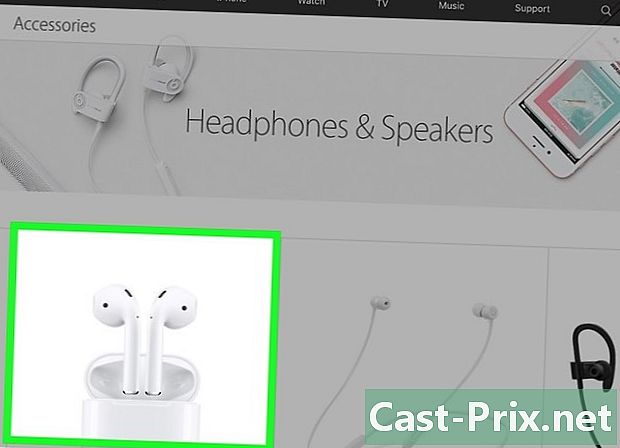
I-plug in at i-unplug ang iyong mga headphone. Kung ang mga kontrol ng lakas ng tunog ay kulay-abo o nakikita mo ang isang pulang ilaw sa iyong mga headphone, kumonekta at mai-unplug ang mga ito nang paulit-ulit. Malulutas ng solusyon na ito ang problema at ibalik ang tunog.- Tandaan: Ang problemang ito ay nagpapahiwatig ng isang malfunction ng hardware at kakailanganin mong subukang ulitin ang trick na ito hanggang sa tumigil ito sa pagtatrabaho. Maglingkod ang iyong Mac upang permanenteng ayusin ang problemang ito.
- Ang ilang mga gumagamit ay nagsabing nakamit nila ang mas mahusay na mga resulta sa mga headphone ng tatak ng Apple.
-

Mag-download ng magagamit na mga update. Ang isang pag-update ng system o hardware ay maaaring malutas ang mga problema na iyong nararanasan. Mag-click sa menu mansanas at piliin Pag-update ng software upang simulan ang pagsasaliksik at pag-install ng magagamit na mga update. -

Buksan ang Monitor ng Aktibidad. Itigil ang proseso ng "coreaudiod" upang ma-restart ang audio controller ng Mac.- Buksan ang Aktibidad Monitor sa folder Mga Utility.
- Maghanap para sa proseso ng "coreaudiod" sa listahan. Mag-click sa lentête Pangalan ng operasyon upang ayusin ang listahan ayon sa alpabeto.
- Mag-click sa pindutan Iwanan ang operasyon. Matapos ang kumpirmasyon, ang "coreaudiod" ay sarado at awtomatikong i-restart.
Bahagi 2 Suriin ang mga aparato
-

Tiyaking walang koneksyon sa mga earphone. Kung naka-plug ang mga headphone sa iyong Mac, hindi mo maririnig ang tunog ng mga nagsasalita. Ang pag-plug in at pagkatapos ay i-plug ang mga headphone ay minsan sapat upang malutas ang problema. -
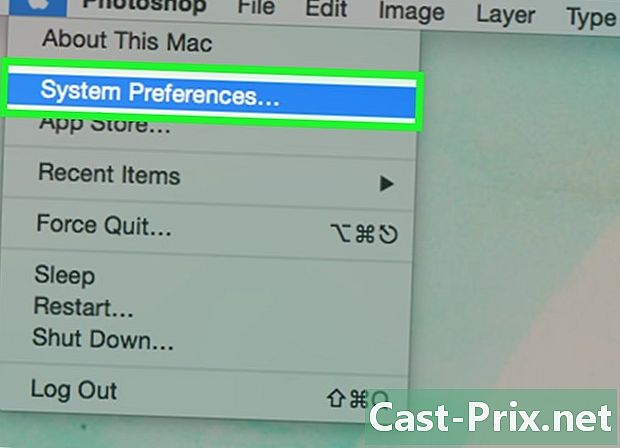
Mag-click sa menu mansanas. piliin Mga Kagustuhan sa System. Kung mayroon kang maraming mga aparato ng audio na nakakonekta sa iyong Mac, maaaring hindi mo napili nang tama ang mga input. -
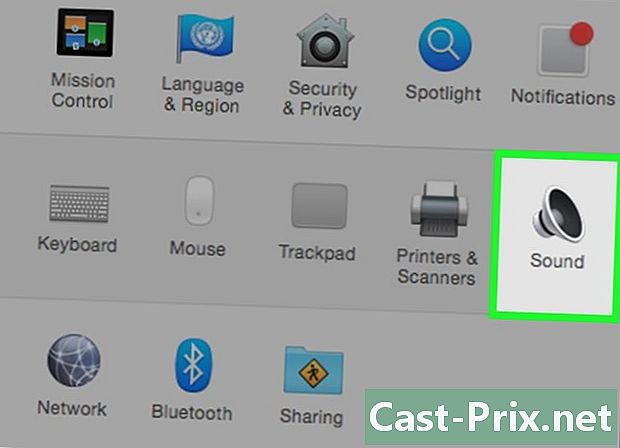
Mag-click sa ang kanyang. Pagkatapos, piliin ang lumabas upang ipakita ang isang listahan ng mga aparato ng audio output. -

Piliin ang tamang aparato ng output. Piliin ang aparato na nais mong gamitin upang makabuo ng tunog.- Kung nais mong makinig sa isang bagay sa mga nagsasalita ng iyong Mac, piliin ang Panloob na nagsasalita o Digital na output.
- Kung sinusubukan mong makinig sa isang bagay sa iyong konektadong TV, piliin ang HDMI.
-
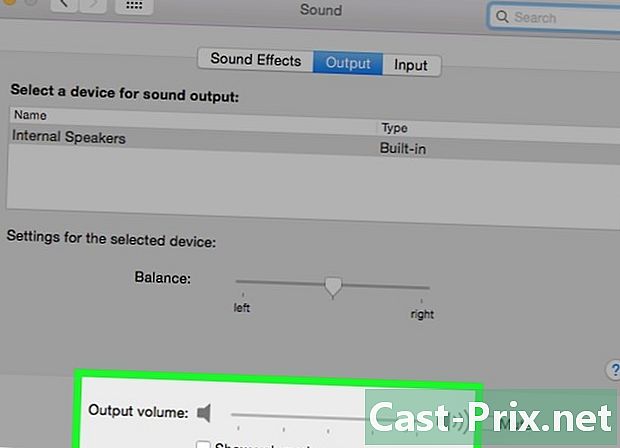
Suriin ang dami ng mga panlabas na speaker. Karamihan sa mga panlabas na nagsasalita ay may sariling mga kontrol sa dami. Kung ang mga ito ay naka-off o mababa ang lakas ng tunog nito, wala kang maririnig kahit na kung sila ay napili.
Bahagi 3 I-reset ang PRAM
-

I-off ang iyong Mac. I-reset ang Parameter RAM (PRAM) malulutas ang maraming mga problema sa kontrol ng dami at output ng audio. Ito ay i-reset ang ilang mga setting, ngunit hindi tatanggalin ang anumang data. -
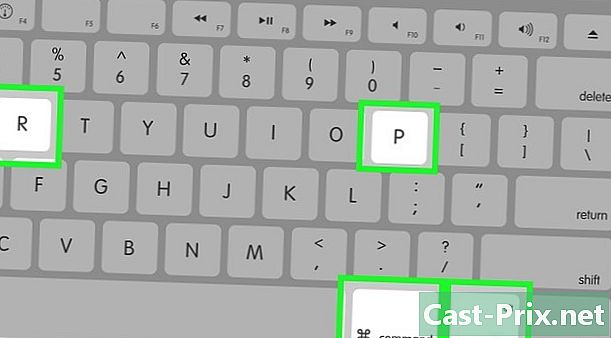
I-on ang Mac. Pindutin agad at para sa isang mahabang panahon order+⌥ Pagpipilian+P+R hanggang ma-restart mo ang iyong makina. -
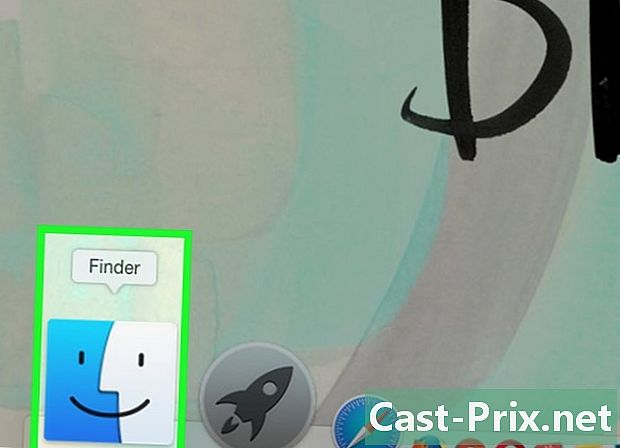
Tumigil sa pagpindot kapag naririnig mo ang tunog ng pagsisimula. Magsisimula ang iyong computer tulad ng dati, ngunit maaaring tumagal nang kaunti. -
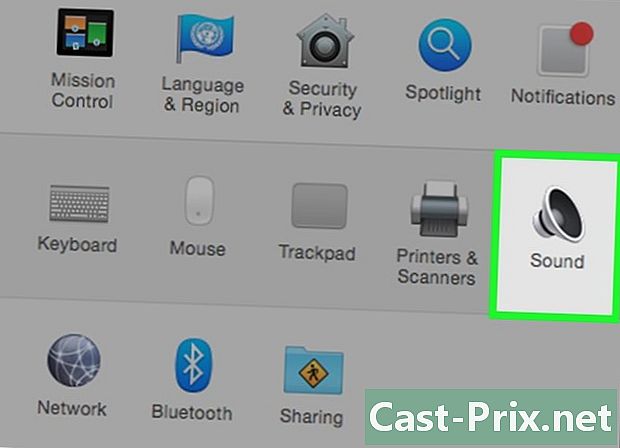
Suriin ang tunog at iba pang mga setting. Pagsubok upang makita kung maaari mong marinig ang isang bagay at kung maaari mong ayusin ang lakas ng tunog. Maaaring na-reset ang iyong orasan sa panahon ng proseso at marahil ay kailangan mong ayusin ito.
Bahagi 4 I-install ang pinakabagong bersyon ng OS X
-
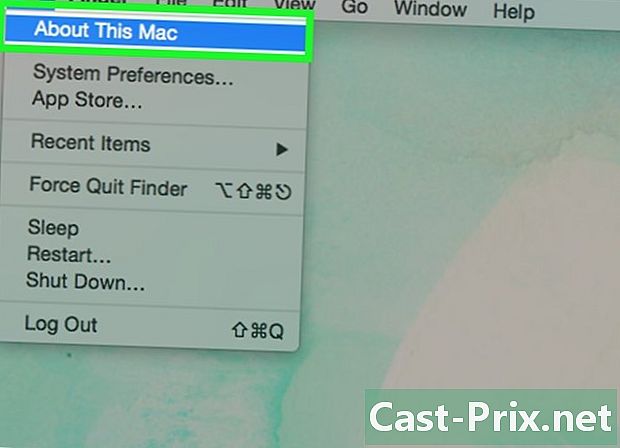
Tingnan kung gumagamit ka ng pinakabagong bersyon. Ang OS X Mavericks (10.9) ay nagkaroon ng maraming mga problema sa tunog, na karamihan sa mga ito ay nalutas sa Yosemite (10.10). Ang El Capitan (10.11) ay nagpunta pa sa paglutas ng mga problemang ito. -

Buksan ang App Store. Ang mga pag-update para sa Mac ay libre at magagamit sa App Store. -

Mag-click sa tab Mga Update. Kung mayroong magagamit na anumang pag-update ng system, nakalista ito doon. -
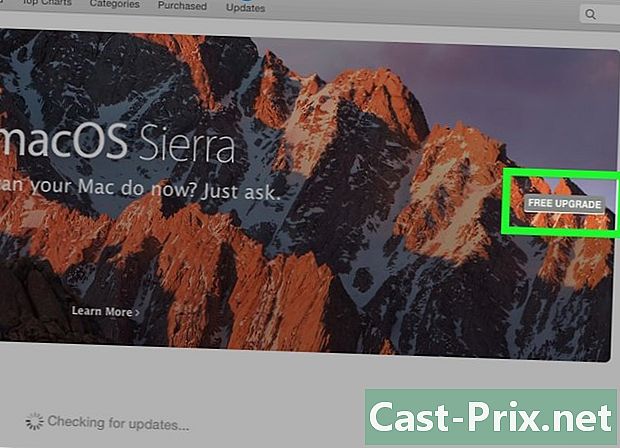
I-download ang pinakabagong bersyon ng OS X. I-download ang bersyon ng El Capitan kung nakalista ito sa seksyon Mga Update. Ang pag-download ay maaaring tumagal ng ilang sandali. -
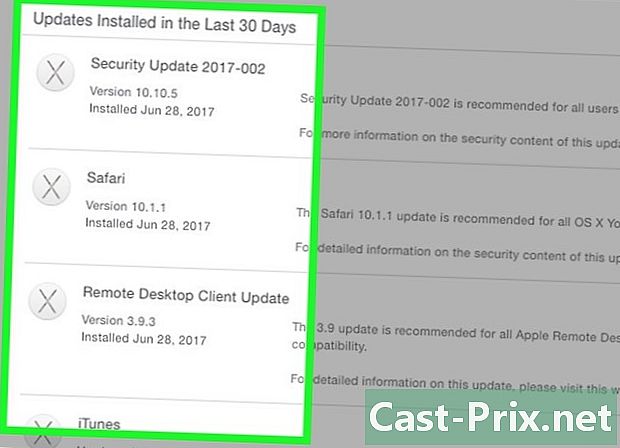
I-install ang pag-update ng system. Sundin ang mga tagubilin upang mai-install ang pag-update ng system. Ito ay isang medyo simpleng proseso at hindi mo mawawala ang iyong mga file o setting. -
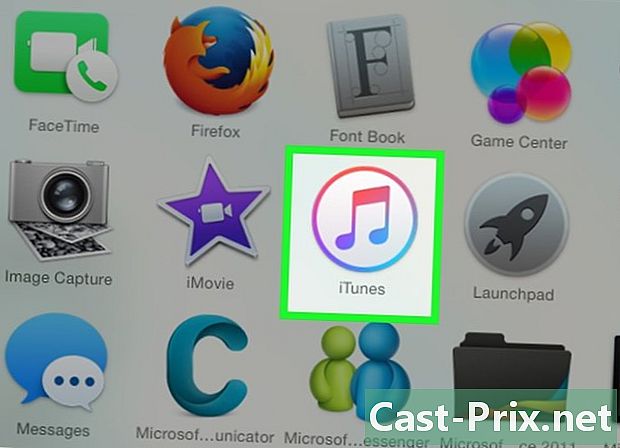
Subukan muli ang tunog. Kapag kumpleto ang pag-update at bumalik sa iyong desktop, subukang muli ang tunog upang makita kung gumagana ito.
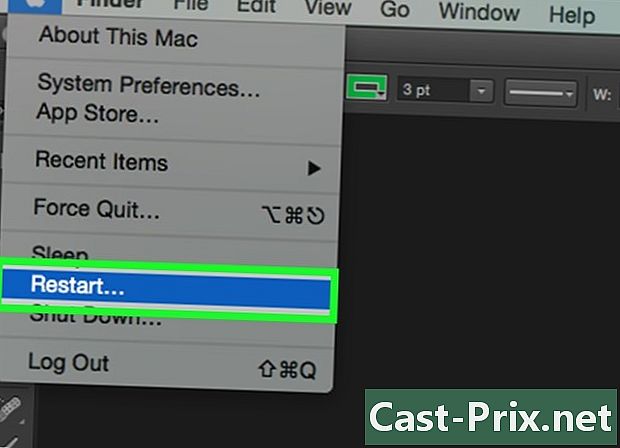
- Ang mga problema sa tunog ay napaka-pangkaraniwan sa maraming iba't ibang mga modelo ng MacBook. Ang tanging maaasahang solusyon ay ang pag-aayos ng mga ito ng Apple. Ang problema ay madalas dahil sa isang may sira na motherboard.

